Samsung Galaxy S25, với sức mạnh của One UI 7, mang đến khả năng tùy biến nút cạnh linh hoạt để phù hợp với mọi nhu cầu của bạn. Nút này giờ đây có thể làm được nhiều điều hơn là chỉ bật màn hình hay mở ứng dụng camera thông thường. Khả năng tùy biến sâu rộng này giúp người dùng tối ưu hóa trải nghiệm sử dụng điện thoại, biến chiếc Galaxy S25 thành công cụ cá nhân hóa mạnh mẽ hơn bao giờ hết, đáp ứng nhanh chóng các tác vụ hàng ngày chỉ với một cú chạm.
Nút Cạnh Samsung Galaxy S25 Nằm Ở Đâu?
Theo “nút cạnh”, chúng ta đang nói đến nút vật lý nằm ở phía dưới bên phải của chiếc Galaxy S25, bên dưới nút điều chỉnh âm lượng lớn hơn. Vị trí này là thống nhất trên tất cả các phiên bản của dòng S25, bao gồm phiên bản tiêu chuẩn, Plus và Ultra.
Bạn có thể quen gọi đây là “nút nguồn” vì trong quá khứ, đó là chức năng chính của nút này trên các dòng điện thoại Samsung đời cũ hơn. Mặc dù bạn vẫn có thể gán lại chức năng này cho nút cạnh, nhưng các tùy chọn nguồn hiện đã dễ dàng truy cập thông qua bảng cài đặt nhanh. Bạn chỉ cần vuốt xuống từ góc trên bên phải màn hình để mở bảng cài đặt nhanh và tìm biểu tượng nguồn tại đó (trừ khi bạn đã thay đổi cài đặt mặc định của S25).
 Nút cạnh Samsung Galaxy S25 được làm nổi bật trên thân máy.
Nút cạnh Samsung Galaxy S25 được làm nổi bật trên thân máy.
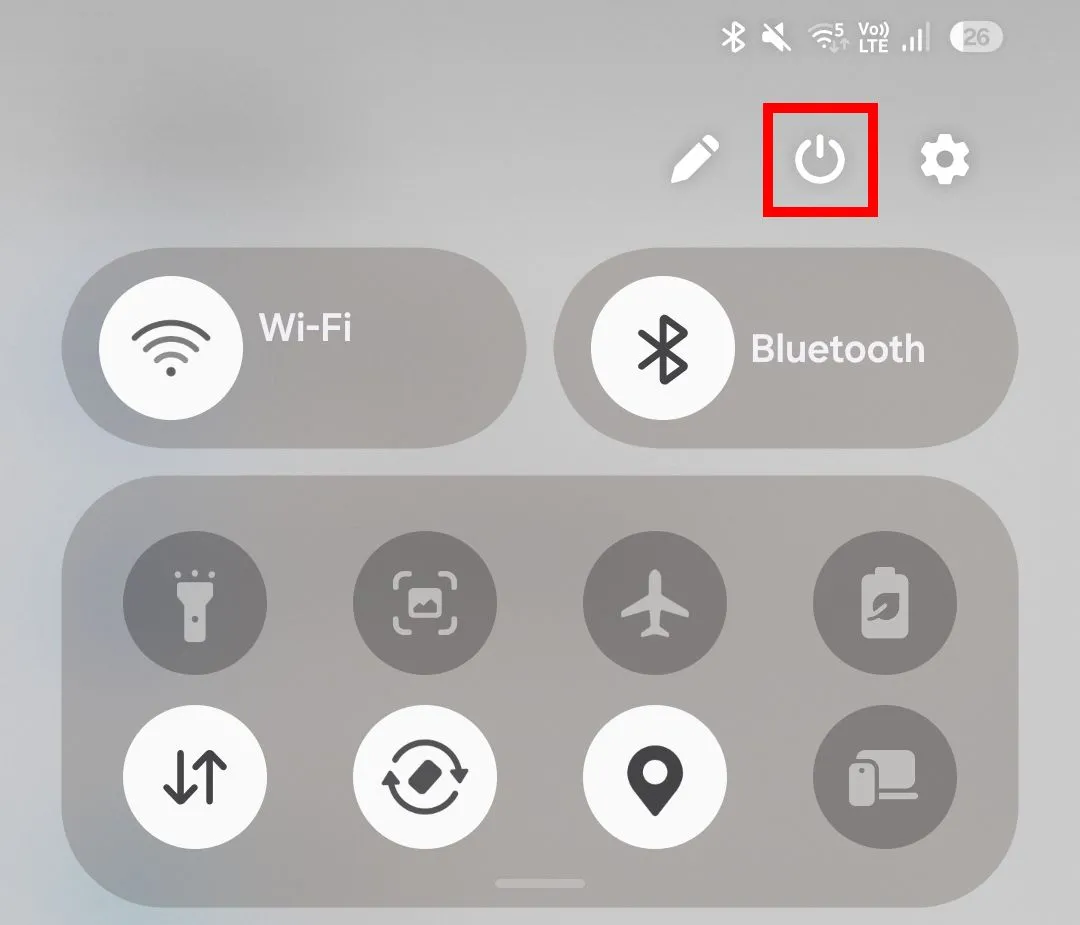 Tùy chọn nút nguồn trong bảng cài đặt nhanh trên Galaxy S25.
Tùy chọn nút nguồn trong bảng cài đặt nhanh trên Galaxy S25.
Chức Năng Mặc Định Của Nút Cạnh Galaxy S25
Mặc định, nút cạnh trên Samsung Galaxy S25 có các chức năng sau:
- Bật điện thoại: Nếu bạn nhấn và giữ nút khi điện thoại đang tắt.
- Bật hoặc tắt màn hình: Nếu bạn nhấn nút một cách nhanh chóng.
- Mở camera: Nếu bạn nhấn đúp nút.
- Mở Gemini: Nếu bạn nhấn và giữ nút.
Hai chức năng cuối cùng – mở camera khi nhấn đúp và mở Gemini khi nhấn giữ – là những tùy chọn bạn có thể tùy chỉnh trên S25 của mình. Trong khi các điện thoại Samsung cũ hơn chạy One UI 6 cũng cung cấp một số tính linh hoạt, chẳng hạn như khả năng mở một ứng dụng cụ thể khi nhấn đúp, thì One UI 7 đã nâng khả năng này lên một tầm cao mới.
Đơn giản mà nói, One UI là phần mềm độc quyền của Samsung cung cấp các tính năng đặc biệt cho điện thoại của hãng. Các phiên bản khác nhau của One UI sẽ hỗ trợ các tính năng khác nhau; tại thời điểm hiện tại, Galaxy S25 là điện thoại duy nhất chạy One UI 7, nhưng một số thiết bị cũ hơn sẽ được cập nhật lên phiên bản này trong tương lai. Để kiểm tra phiên bản One UI trên điện thoại của bạn, hãy vào Cài đặt > Thông tin điện thoại > Thông tin phần mềm.
 Giao diện One UI trên các điện thoại Samsung Galaxy cùng logo Android.
Giao diện One UI trên các điện thoại Samsung Galaxy cùng logo Android.
Cách Tùy Chỉnh Nút Cạnh Trên Samsung Galaxy S25
Để bắt đầu tùy chỉnh chức năng của nút cạnh khi bạn thao tác, hãy mở ứng dụng Cài đặt và điều hướng đến Tính năng nâng cao > Nút cạnh. Tại đây, bạn có thể chọn “Nhấn đúp” hoặc “Nhấn giữ” để tùy chỉnh hành động tương ứng.
Tùy Chỉnh Thao Tác Nhấn Đúp
Bạn có các tùy chọn sau cho thao tác nhấn đúp:
- Camera
- Đèn pin (Torch)
- Kính lúp (Magnifier)
- Ghi âm (Voice Recorder)
- Samsung Capture
- Chế độ và Quy trình (Modes and Routines)
- Ứng dụng (Apps)
Một số tùy chọn này có biểu tượng bánh răng bên cạnh, điều này cho biết bạn có thể chọn một chức năng cụ thể hơn. Bạn cũng có thể chạm vào thanh trượt “Bật” để vô hiệu hóa hoàn toàn chức năng nhấn đúp.
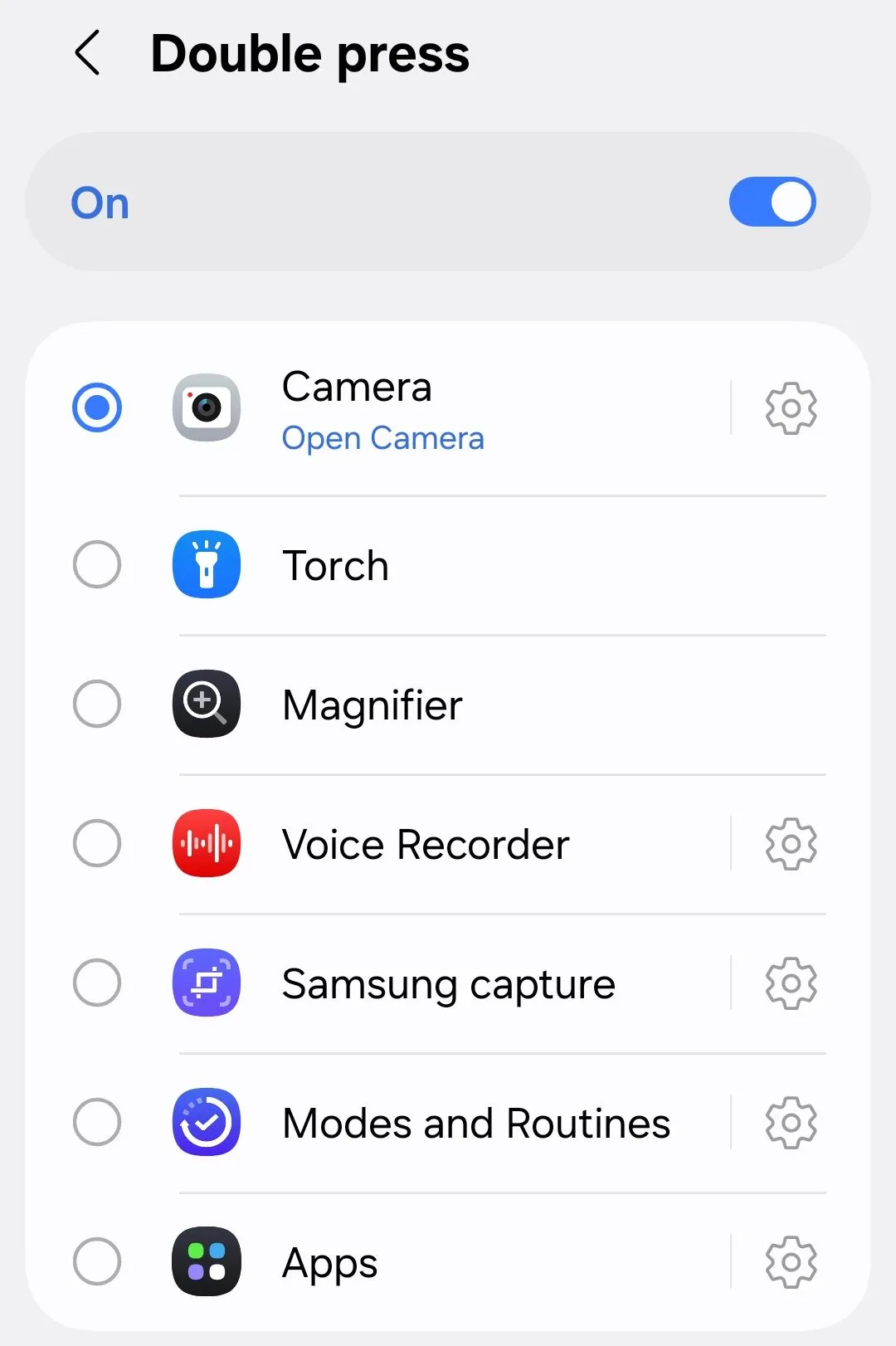 Các tùy chọn tùy chỉnh nhấn đúp nút cạnh trên Samsung Galaxy S25.
Các tùy chọn tùy chỉnh nhấn đúp nút cạnh trên Samsung Galaxy S25.
Ví dụ, thay vì chỉ mở ứng dụng Camera ở chế độ mặc định, bạn có thể chọn “Quay video”, “Chụp chân dung”, hoặc “Chụp selfie”. Hoặc đối với Samsung Capture, bạn có thể chọn giữa “Chọn thông minh AI”, “Quay màn hình” hoặc “Chụp ảnh màn hình”.
Tùy chọn “Chế độ và Quy trình” (Modes and Routines) đặc biệt mạnh mẽ, cho phép bạn kết hợp nhiều hành động lại với nhau. Ví dụ, bạn có thể gán nút cạnh để kích hoạt quy trình Ngủ, sau đó tùy chỉnh quy trình này để bật chế độ không làm phiền, kích hoạt chế độ bảo vệ mắt, và tắt tính năng Màn hình Luôn bật (Always On Display). Cá nhân tôi, tôi đã chọn mở nhanh camera vì điều này giúp tôi có thể chụp ảnh ngay lập tức và không bỏ lỡ bất kỳ khoảnh khắc nào.
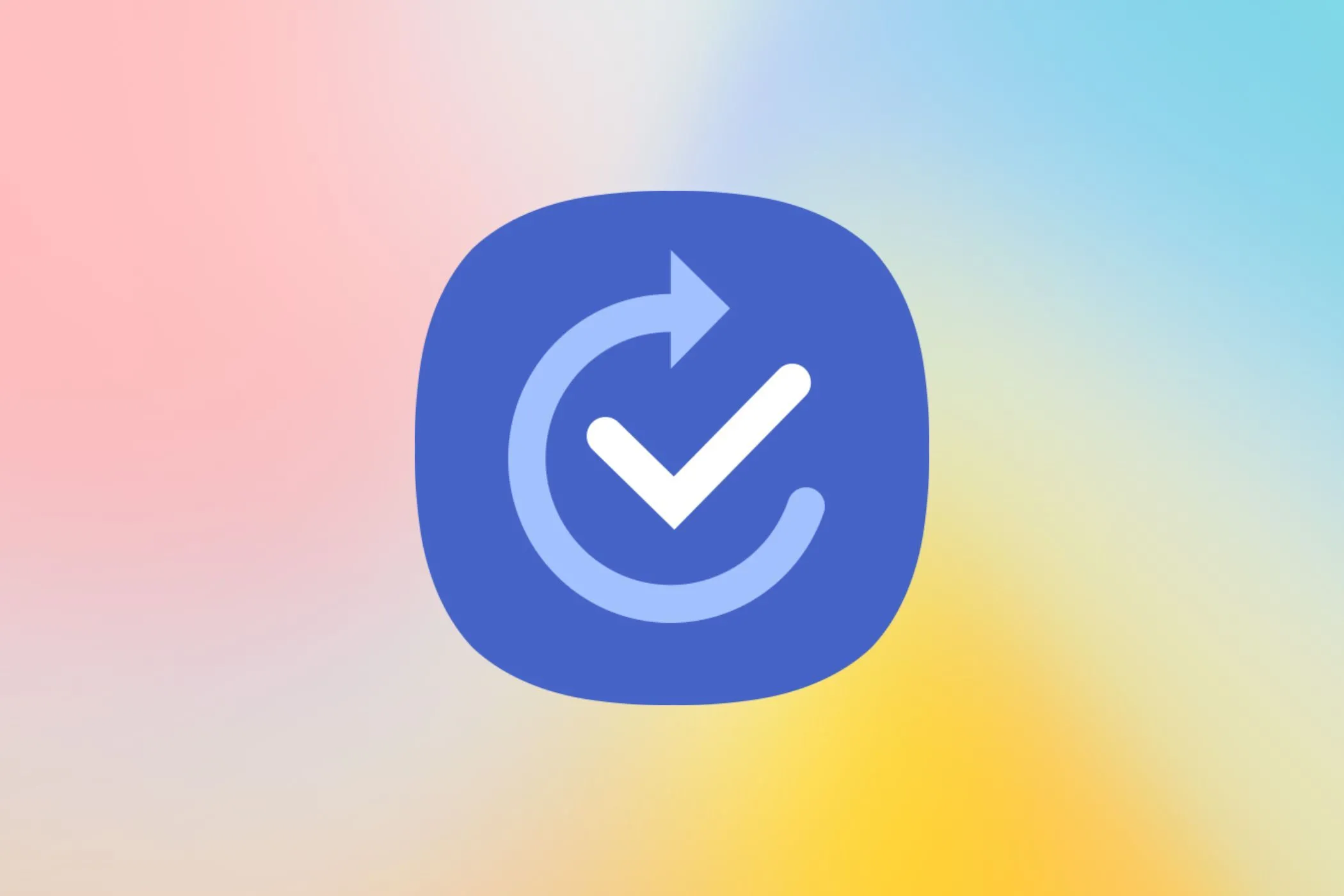 Biểu tượng ứng dụng Chế độ và Quy trình (Modes and Routines) của Samsung.
Biểu tượng ứng dụng Chế độ và Quy trình (Modes and Routines) của Samsung.
Tùy Chỉnh Thao Tác Nhấn Giữ
Các tùy chọn cho thao tác nhấn giữ bị hạn chế hơn so với nhấn đúp. Chúng bao gồm:
- Trợ lý kỹ thuật số (Digital Assistant)
- Bixby
- Menu Tắt nguồn (Power Off Menu)
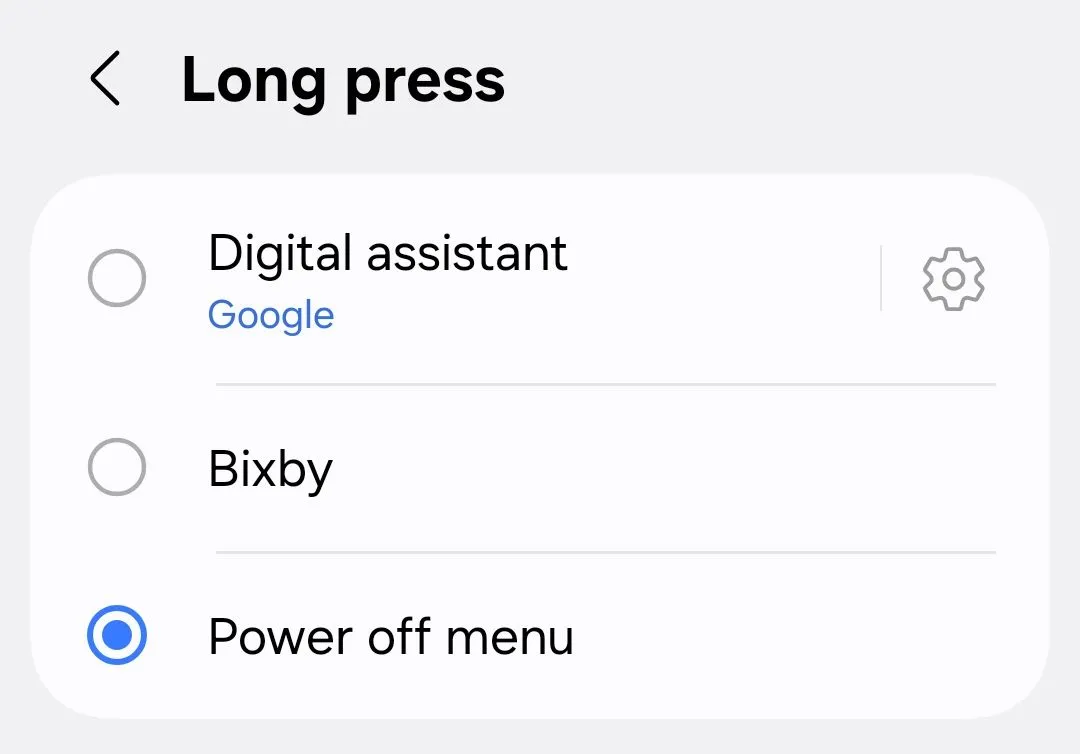 Các tùy chọn tùy chỉnh nhấn giữ nút cạnh trên Samsung Galaxy S25.
Các tùy chọn tùy chỉnh nhấn giữ nút cạnh trên Samsung Galaxy S25.
Mặc định, trợ lý kỹ thuật số là Google Assistant, mặc dù bạn có thể thay đổi thành một nhà cung cấp khác nếu đã cài đặt. Cá nhân tôi là một người hơi “truyền thống” – tôi không cần truy cập nhanh vào một trợ lý AI, vì vậy tôi đã chọn menu tắt nguồn, mặc dù tôi hiếm khi cần sử dụng nó. Tôi hy vọng One UI 7 sẽ tiếp tục phát triển để tôi có thể gán thao tác nhấn giữ cho một chức năng khác hữu ích hơn.
Tôi thực sự hài lòng với chiếc Galaxy S25 của mình và một phần là nhờ vào sự linh hoạt của phần mềm. Tôi không thích những nút bấm trên điện thoại mà bạn không thể làm gì hữu ích với chúng (như nút Bixby trước đây), vì vậy thật tuyệt khi Samsung đã cho phép tùy chỉnh nút cạnh mà không cần đến ứng dụng bên thứ ba.
 Điện thoại thông minh Samsung Galaxy S25.
Điện thoại thông minh Samsung Galaxy S25.
Thông số kỹ thuật Samsung Galaxy S25
| Đặc điểm | Thông số kỹ thuật |
|---|---|
| SoC | Snapdragon 8 Elite for Galaxy |
| Màn hình | 6.2″, 2340 x 1080, Dynamic AMOLED, 120Hz |
| RAM | 12GB |
| Bộ nhớ | 128GB, 256GB |
| Pin | 4000mAh |
| Cổng kết nối | USB-C |
Samsung Galaxy S25 là một chiếc điện thoại thông minh mạnh mẽ và nhỏ gọn với màn hình Dynamic AMOLED 2X 6.2 inch và tần số quét 120Hz. Thiết bị được trang bị bộ vi xử lý Snapdragon 8 Elite, 12GB RAM, và viên pin 4.000mAh hỗ trợ sạc siêu nhanh 25W. Khám phá thêm các tính năng và ưu điểm của Samsung Galaxy S25 tại tincongnghemoi.com để đưa ra lựa chọn phù hợp nhất cho nhu cầu của bạn!